nvme คือ สมัยนี้เวลาซื้อแล็ปท็อปก็ต้องพิจารณาหลายปัจจัย ทั้ง CPU, การ์ดจอ, ขนาดหน้าจอ, RAM และส่วนที่สำคัญจริงๆ ก็คือหน่วยความจำถาวรหรือที่เก็บข้อมูลที่ทุกคนเริ่มอยากได้ มักเลือก SSD เนื่องจากมองว่าเร็วกว่าและทรงพลังกว่า HDD แต่เมื่อใดก็ตามที่คุณดูข้อมูลจำเพาะของแล็ปท็อป มักมีคำว่า M.2 NVMe หรือ PCIe ติดอยู่ หรือทั้งสองคำต่อท้าย แปลว่าอะไร? พวกเขาแตกต่างกันอย่างไร? วันนี้เราจะมาหาคำตอบไปพร้อมกัน
SSD คืออะไร nvme คือ
nvme คือ SSD หรือ Solid State Drive ทำหน้าที่ในการจัดเก็บข้อมูลซึ่งมีหน้าที่คล้ายกันกับ HDD แต่แตกต่างกันที่ SSD จะเป็นการใช้หน่วยความจำในลักษณะของ Flash Memory Chip ที่เหมือนกันกับ Flash Drive แต่มีความเร็วที่เร็วกว่า ไม่เหมือน HDD ที่จะเป็นการใช้จานหมุนในการบันทึกข้อมูล โดยตัว SSD ที่เราคุ้นเคยกันจะสามารถแบ่งตามขนาดได้ 2 แบบใหญ่คือ SSD SATA และ SSD M.2
SSD SATA

SSD SATA จะมีหน้าตาเหมือนกันกับ HDD ซึ่งมีขนาด 2.5 นิ้วนั่นเอง ความเร็วในการอ่าน/เขียนจะไม่เกิน 600 MB/s ถือว่าเร็วกว่า HDD ถึง 4 เท่ากันเลย nvme pcie gen3 x4 คือ
SSD M.2

จะมีขนาดที่เล็กกว่า และเป็นที่นิยม ณ ปัจจุบัน สามารถแบ่งแยกย่อยได้อีก 2 ประเภทคือ
- SSD M.2 SATA : มีความเร็วในการอ่าน/เขียนเหมือนกันกับ SSD SATA แต่มีขนาดที่เล็กลง
- SSD M.2 NVMe : มีความเร็วที่มากกว่าตัว M.2 SATA ซึ่งช่องทาง PCI Express หรือตัวย่อ PCIe ที่เราคุ้นเคยกันนั่นเอง โดยตัว SSD นี้จะมีความเร็วในการอ่าน/เขียนสูงสุดประมาณ 30 Gb/s
NVMe , PCIe ย่อมาจากอะไร? จริงๆแล้วแต่ละอย่างคืออะไร
nvm คืออะไร NVMe ย่อมาจาก Non -Volatile Memory Express หรือมีชื่อเต็มๆว่า Non-Volatile Memory Host Controller Interface Specification ซึ่งเป็นการสร้างมาตรฐานใหม่ให้กับการส่งผ่านข้อมูล และจะใช้ช่องทางของ PCIe ในการส่งข้อมูล PCIe ย่อมาจาก Peripheral Component Interconnect Express คือการมาตรฐานการเชื่อมต่อกับอุปกรณ์พ่วงความเร็วสูง ที่ถูกสร้างขึ้นจากความร่วมมือของแบรนด์ดังในแวดวงของการผลิตฮาร์ดแวร์ ปัจจุบันมีออกมาทั้งหมด 6 Generation แต่ปล่อยออกมาให้คนทั่วไปได้เลือกใช้งานเพียง 4 Generation ซึ่ง Generation ล่าสุดคือ PCIe 4.0 ที่สามารถส่งผ่านข้อมูลได้อย่างรวดเร็ว
“SSD M.2 NVMe PCIe Gen 3 x4 512GB”
ซึ่งคำว่า “Gen 3” หรือ “x4” คืออะไร เดี๋ยวผมขอพูดถึงตัว Generation กันก่อนเลย ตัว Gen หรือ Generation คือการบอกเวอร์ชันของ PCIe เช่น ตามตัวอย่างเราจะอ่านได้ว่า SSD ตัวนี้มาพร้อมกับ PCIe 3.0 และตัวที่บอกถึงความเร็วสูงสุดของตัว SSD นั้นๆคือตัว “x4” หรือเราจะเรียกว่า “เลน” ซึ่งเป็นช่องทางของข้อมูลในการสื่อสาร มีตั้งแต่ x1 , x2 , x4 , x8 และ x16 โดยความเร็วสูงสุดของแต่ละจำนวนช่องทางจะเป็นดังนี้
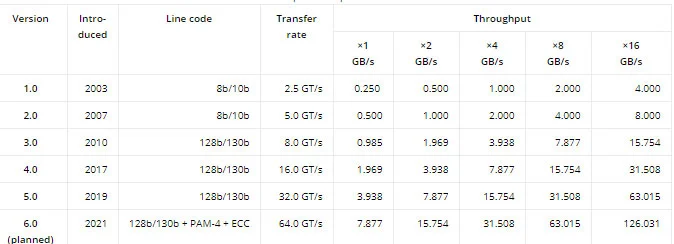
ส่วนเรื่องที่คอมเครื่องไหนควรใส่ SSD M.2 แบบไหนก็ขึ้นอยู่กับจุดประสงค์และการใช้งานคอมพิวเตอร์ในแต่ละวันของเรา ถ้าเป็นการเล่นเกม โหลดเกมลงเครื่องเยอะๆ ก็อาจจะต้องซื้อแบบที่หน่วยความจำเยอะหน่อย เพื่อจะได้เก็บเกมที่เราดาวน์โหลด และเปิดเกมได้เร็วทันใจ หรือบางคนทำงานเอกสาร ก็อาจจะซื้อหน่วยความจำน้อยลงมา เพราะต้องการให้เปิดเครื่องเร็วเท่านั้นก็ได้
วิธีการอ่านประเภทช่องสำหรับเพิ่ม SSD
เราก็ได้รู้กันแล้วนะครับว่าตัว SSD คืออะไร มีแบบไหน ความเร็วต่างกันมากน้อยแค่ไหน แต่ด้วยอุปกรณ์ฮาร์ดแวร์ในปัจจุบันที่มีการทำช่องหลายแบบ อาจจะมีการรองรับทั้ง M.2 SATA และ NVMe หรือรองรับแค่แบบใดแบบหนึ่ง วันนี้เดี่ยวเรามาดูวิธีการแยกประเภทกันนะครับ ssd nvme m.2 คือ
ในสเปกของเมนบอร์ด หรือโน้ตบุ๊ก ถ้ามีการบอกว่าให้ช่องสำหรับ M.2 NVMe ก็แสดงว่ารับได้แค่ NVMe เท่านั้น แต่ถ้าเป็นคำว่า “M.2 Combo” หมายถึงว่าเราสามารถซื้อ M.2 SATA หรือ M.2 NVMe มาใส่ก็ได้
อายุการใช้งานของ SSD
ตัว SSD มีข้อดีที่ได้เปรียบ HDD อีก 1 ข้อนั่นคือตัว SSD จะเกิดความเสียหายน้อยกว่าในกรณีเกิดการตกหรือกระแทกของตัวเครื่อง แต่จริงๆแล้วอายุการใช้งานของ SSD จะดูกันที่ค่า TBW (Terabyte Written) ซึ่งเป็นจำนวนของข้อมูลที่เราสามารถเขียนและลบได้ใน SSD นั้นๆ เช่น SSD ตัวหนึ่งมีค่า TBW อยู่ที่ 80 TBW หมายความว่า เราสามารถเขียนข้อมูลและลบได้รวมกันทั้งหมดไม่เกิน 80TB แต่กับบางตัวความจุเท่ากัน แต่อาจจะมี TBW มากกว่า ขึ้นอยู่กับเทคโนโลยีของ Flash Memory ที่ให้มา ซึ่งนี่เป็นอีก 1 ปัจจัยที่ทำให้ตัว SSD มีราคาที่หลากหลายเช่นกัน
หมดไปแล้วนะครับสำหรับข้อมูลเกี่ยวกับ SSD และเทคโนโลยี NVMe PCIe ที่เรานำมาฝากทุกคน หวังว่าบทความนี้จะเป็นอีก 1 บทความที่ช่วยให้ข้อมูลและสร้างความเข้าใจใน SSD มากขึ้นนะครับ และที่สำคัญคือ อย่าลืมดูสเปกตัวเครื่องหรือช่องที่เอาไว้เพิ่ม SSD ด้วยนะครับว่ามันรองรับ SSD แบบไหนบ้าง เจอกันบทความหน้านะครับ
บทความที่เกี่ยวข้อง

